Comment activer le mode sombre sous Android et les applications
Le mode sombre est l’une des nouveautés les plus attendues sous la nouvelle version d’Android. Si vous ne savez pas comment l’activer et généraliser sur toutes les applications, vous aurez toutes les réponses dans ce tuto.
AnyDroid
Transférer, sauvegarder et gérer le contenu Android de manière intelligente
- Transférer des photos, de la musique, des vidéos et plus encore vers un ordinateur, et inversement
- Sauvegarder votre Android de manière flexible: sauvegarde complète, sauvegarde incrémentielle et sauvegarde sans fil
- Inclus YouTube, télécharger gratuitement la vidéo et la musique de plus de 1000 sites
Disponible pour Win et Mac
Le mode sombre est l’une des nouvelles fonctionnalités majeures d’Android. D’ailleurs, cette fonctionnalité était attendue depuis longtemps par les utilisateurs du système de Google. Et enfin, le géant américain a répondu présent. Ce mode permet de vivre une nouvelle expérience avec son smartphone. Comment ? C’est ce que nous allons voir ensemble.
C’est quoi le mode sombre
Attendu avec le lancement d’Android 10, il s’agit essentiellement d’un mode sombre pour l’ensemble de votre appareil. Ce mode inverse la palette de couleurs de tous les menus et de presque toutes les applications de Google y compris YouTube et Chrome. Il fonctionne également avec certaines applications tierces à l’instar d’Instagram. Il faut aussi s’attendre à ce que la liste des applications prises en charge s’allonge avec le temps. Alors pourquoi est-ce une grosse affaire ? Etant donné que votre écran est le plus gros réservoir de batterie de votre téléphone, le fait de pomper moins de lumière devrait vous donner plus d’autonomie. Selon plusieurs études, le mode sombre peut réduire considérablement la consommation d’énergie en fonction de la technologie d’écran de l’appareil que vous utilisez. Son aspect esthétique est aussi très beau. Il donne à votre appareil un aspect chic que plusieurs utilisateurs cherchent. Si vous être sous Android 10, n’hésitez pas à l’essayer.
Activer le mode sombre
La méthode est très simple. Il suffit d’accéder aux paramètres d’affichage pour effectuer l’opération. Vous pouvez suivre les étapes mentionnées ci-dessous sur votre appareil Android.
Étape 1. Accédez aux paramètres de votre téléphone > Cliquez sur Affichage.
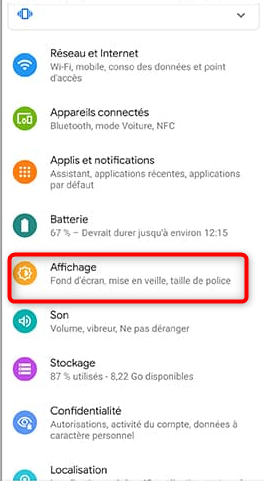
Parcourir les paramètres d’affichage
Étape 2. Cliquez sur Thème de l’appareil.
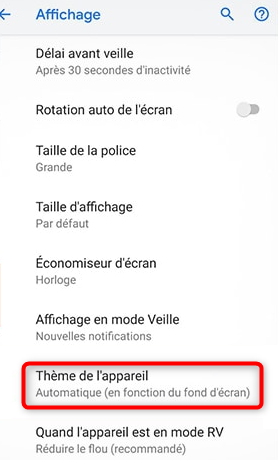
Accès aux paramètres du thème
Étape 3. Choisissez un fond automatique ou foncé.
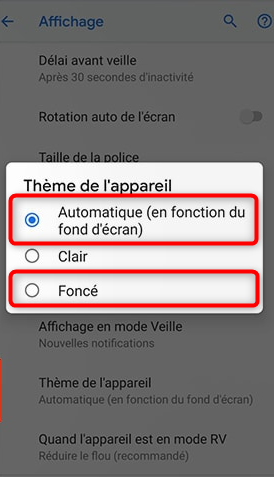
Activer le mode sombre
Activer le mode sombre sur toutes les applications
Ce que vous venez de voir est juste l’activation du mode sombre pour le menu de téléphone. Et si voulez ouvrir une application tierce tout en y gardant ce mode ? C’est désormais possible mais la méthode d’activation nécessite un peu plus d’attention. Il faut en effet accéder au mode développeur. En l’adoptant, n’importe quelle application fonctionnera en mode sombre. Ci-dessous les étapes à suivre. Veuillez noter que cette démarche diffère un peu d’un Android à un autre. Dans cet exemple, elle est réalisée sur un Samsung.
Étape 1. Accédez aux paramètres de votre téléphone.
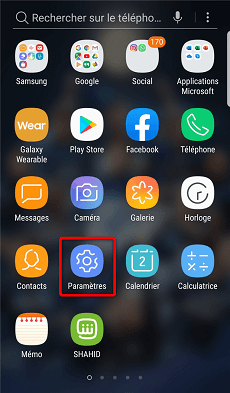
Parcourir les paramètres du téléphone
Étape 2. Cliquez sur A propos du téléphone.
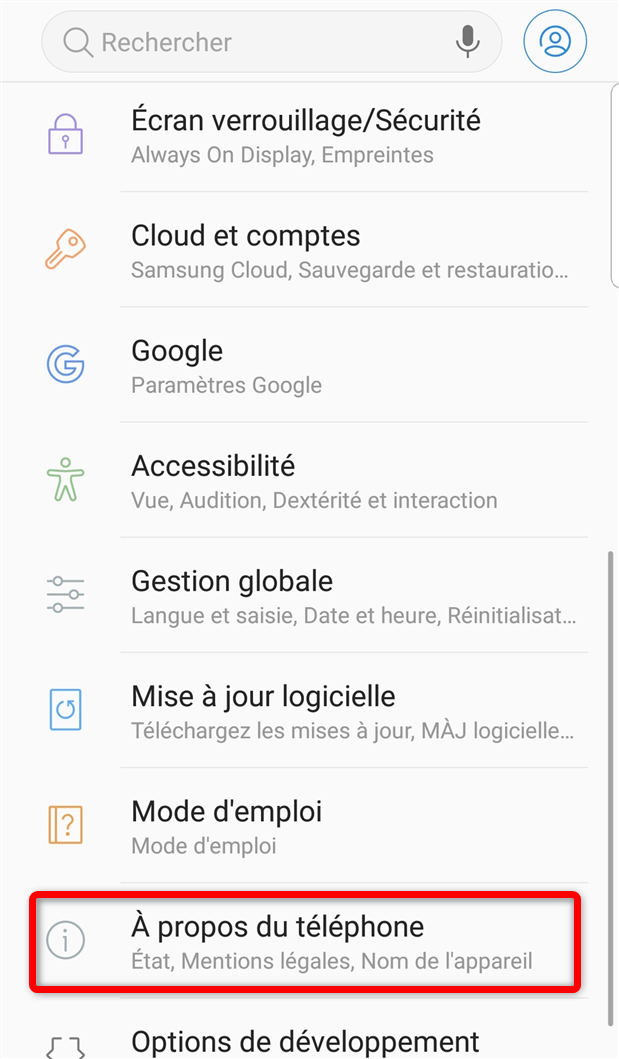
Ouverture des détails de l’appareil
Étape 3. Cliquez sur Informations sur le logiciel.
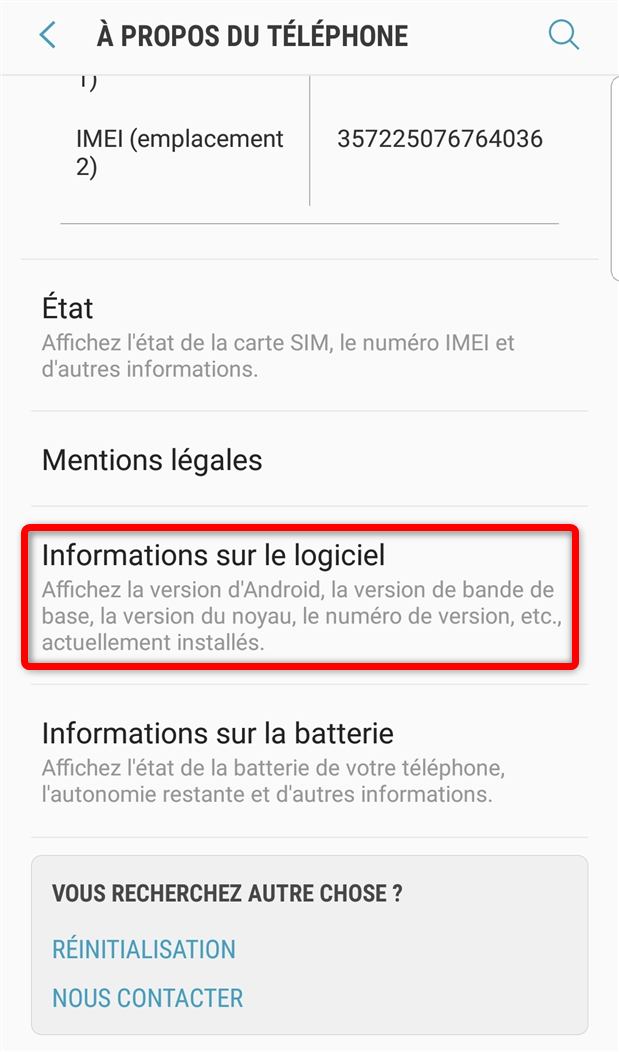
Découvrir les détails du système de l’appareil
Étape 4. Cliquez 7 fois sur Numéro de version afin d’activer le mode développeur.
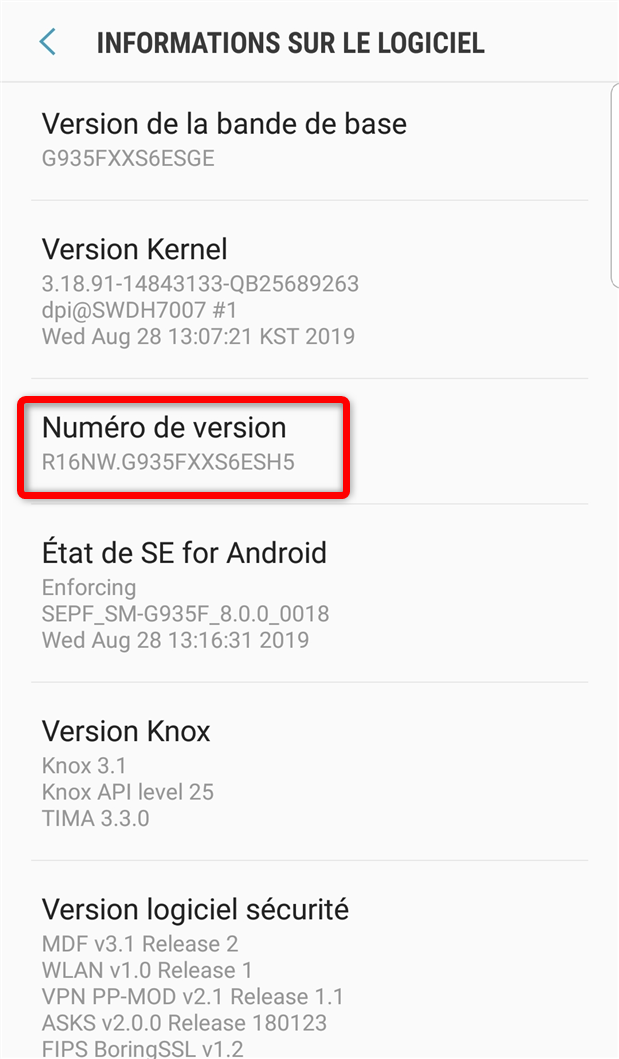
Activation du mode développeur
Étape 5. Activez l’onglet Forcer l’activation de Smart Dark.
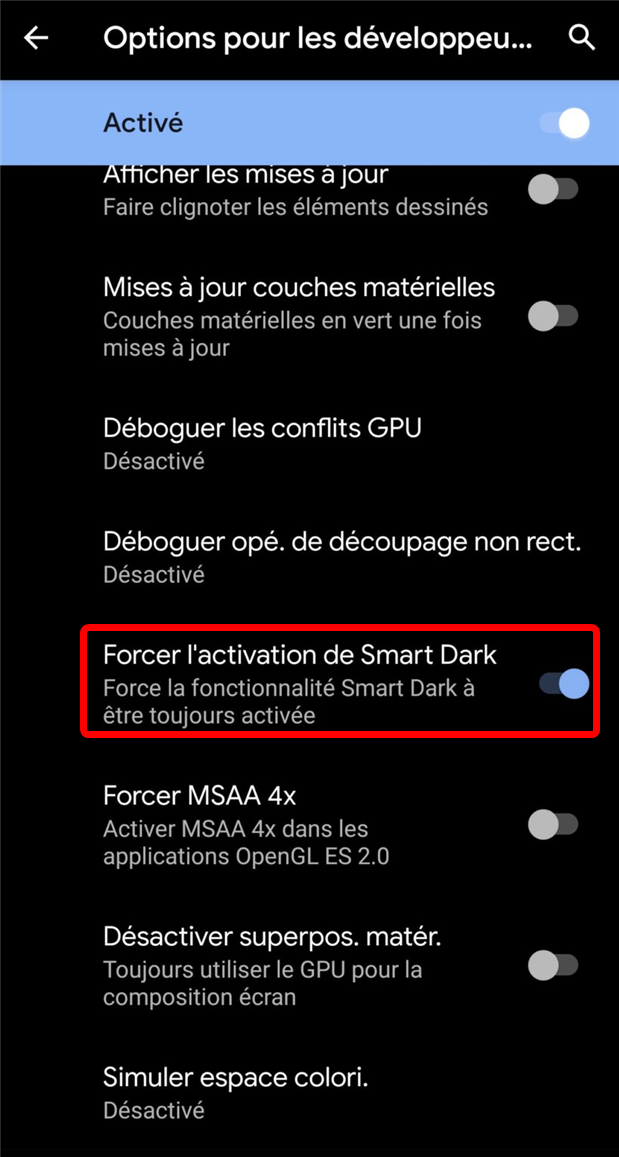
Activation du mode sombre dans toutes les applications
Conclusion
C’est donc l’une des fonctionnalités les plus attendues de la nouvelle version d’Android. Le mode sombre permet en effet de réduire la consommation d’énergie et d’offrir un confort pour les yeux dans les endroits peu lumineux. N’oubliez pas de l’activer sur votre appareil.
Questions liées aux produits ? Contactez l'équipe Support à trouver une solution >





